Știai că poți folosi Mac-ul tău pentru a partaja parola rețelei Wi-Fi cu alt utilizator iOS sau macOS? Pentru a face acest lucru, conectați-vă la rețea, conectați-vă cu dvs ID-ul Appleși plasați dispozitivul celeilalte persoane lângă MacBook-ul dvs. Apoi selectați aceeași rețea fără fir pe celălalt dispozitiv și așteptați până când Mac-ul dvs. vă solicită să partajați parola Wi-Fi cu celălalt utilizator.
Din păcate, Mac-ul dvs. poate arunca uneori un mesaj de eroare care spune că a apărut o problemă la partajarea parolei Wi-Fi. Celălalt utilizator va primi o notificare similară. Dacă eroarea persistă chiar și după deconectarea și reconectarea la rețea, urmați sfaturile de depanare de mai jos.
Cuprins
-
Ce să faci dacă Mac-ul tău nu va partaja parola Wi-Fi
- Deconectați-vă de la iCloud
- Ștergeți rețelele dvs. Wi-Fi
- Utilizați o conexiune Ethernet
- Actualizați-vă dispozitivele
- Concluzie
- Postări asemănatoare:
Ce să faci dacă Mac-ul tău nu va partaja parola Wi-Fi
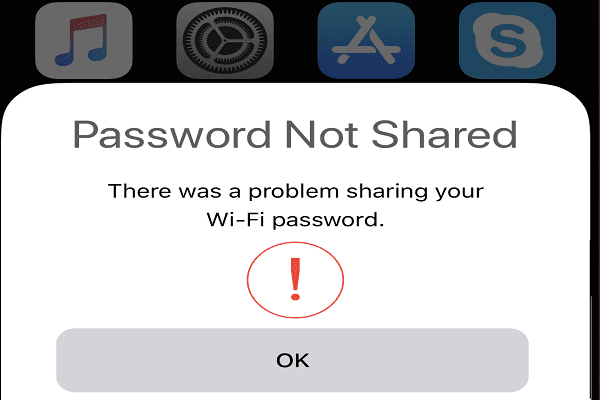
Deconectați-vă de la iCloud
Deconectați-vă de la contul iCloud și reporniți computerul. Apropo, dacă sunteți conectat pe mai multe dispozitive, asigurați-vă că vă deconectați peste tot. Apoi, reconectați-vă pentru a stabili o nouă conexiune la serverele Apple. Verificați dacă această soluție rapidă a rezolvat problema de partajare a parolei Wi-Fi.
Ștergeți rețelele dvs. Wi-Fi
Ștergerea tuturor rețelelor wireless salvate pe toate dispozitivele dvs. vă poate ajuta să remediați această problemă.
macOS
- Faceți clic pe meniul Apple și du-te la Preferințe de sistem.
- Apoi faceți clic pe Reţea și loviți Avansat buton.
- Sub Rețelele preferate, faceți clic pe rețeaua Wi-Fi pe care doriți să o eliminați și apăsați pe opțiunea de ștergere (semnul minus).
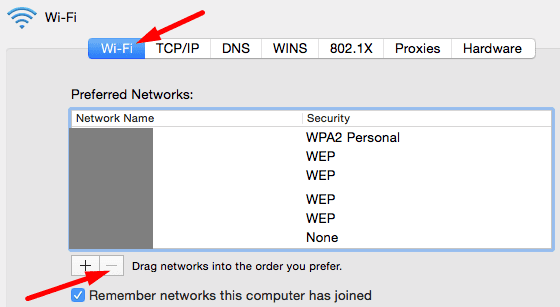
- Click pe Elimina și salvați modificările.
iOS
Pentru a reseta setările de rețea pe iOS, accesați Setări, Selectați General, Atingeți Resetați, și apoi Resetați setările de rețea. Introduceți parola și apăsați butonul Resetați rețeaua opțiune pentru a confirma alegerea dvs.

Reporniți dispozitivele și apoi adăugați din nou rețeaua Wi-Fi problematică la lista de rețele preferate.
Utilizați o conexiune Ethernet
Dacă aveți un dongle USB-C către Ethernet, conectați-l la Mac și utilizați această conexiune timp de două sau trei minute. Apoi deconectați cheia, comutați înapoi la Wi-Fi, asigurați-vă că dispozitivele sunt chiar lângă altele și verificați dacă vă puteți partaja parola Wi-Fi acum.
Actualizați-vă dispozitivele
Dacă rulați versiuni iOS și macOS învechite pe dispozitivele dvs., este posibil ca anumite funcții să nu fie disponibile. Instalați cele mai recente versiuni ale sistemului de operare și verificați dacă această soluție rapidă a făcut trucul pentru dvs.
Pe iPhone, accesați Setări, Selectați General, și atingeți Actualizare de software. Pe Mac, faceți clic pe Meniul Apple, mergi la Preferințe de sistem, Click pe Actualizare de sistem și verificați pentru actualizări.

Concluzie
Dacă nu puteți utiliza opțiunea de partajare a parolei Wi-Fi pe Mac, deconectați-vă de la contul iCloud, ștergeți rețelele Wi-Fi și asigurați-vă că actualizați dispozitivele. În plus, puteți utiliza temporar un dongle USB-C către Ethernet și apoi puteți reveni la Wi-Fi. Accesați comentariile de mai jos și spuneți-ne dacă aceste soluții v-au ajutat să remediați problema.